3Ds Max如何制作门把手模型?
溜溜自学 室内设计 2021-10-08 浏览:1894
大家好,我是小溜。在3Ds Max2012中进行建模的时候,我们通常是使用多个简单的基本体,再进行组装成一个完整的物体。所以我们在进行门的模型制作的时候也是如此,先制作门板再制作把手,所以3Ds Max如何制作门把手模型呢?看起来复杂实际并不难,本次的教程来告诉你如何操作。
想要更深入的了解“3DSMax”可以点击免费试听溜溜自学网课程>>
工具/软件
电脑型号:联想(lenovo)天逸510s; 系统版本:Windows7; 软件版本:3Ds Max2012
方法/步骤
第1步
启动3Ds Max2012中文版,将单位设置为毫米
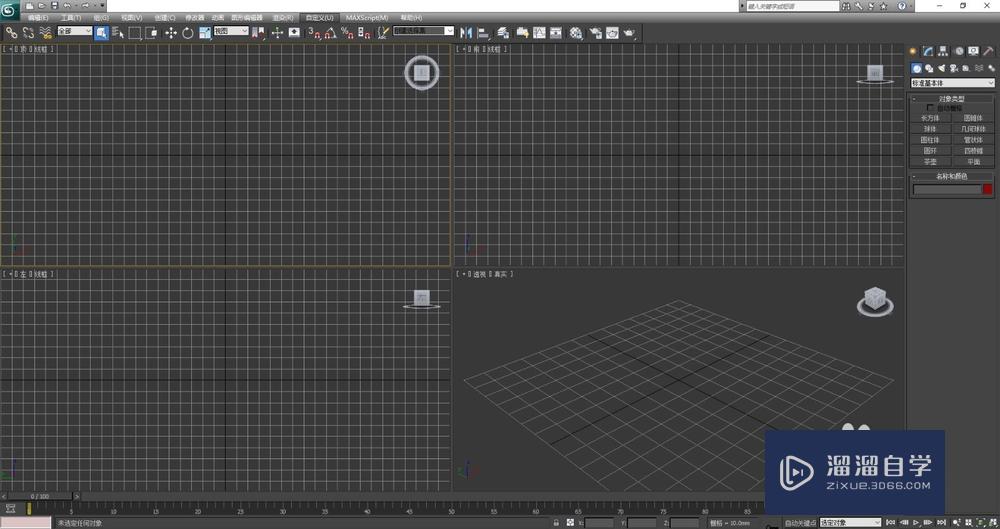
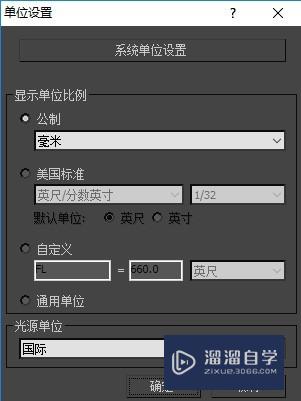
第2步
单击【图形】/【样条线】/【线】按钮,在前视图中绘制二维线形,并调整线形的外轮廓形态如图所示
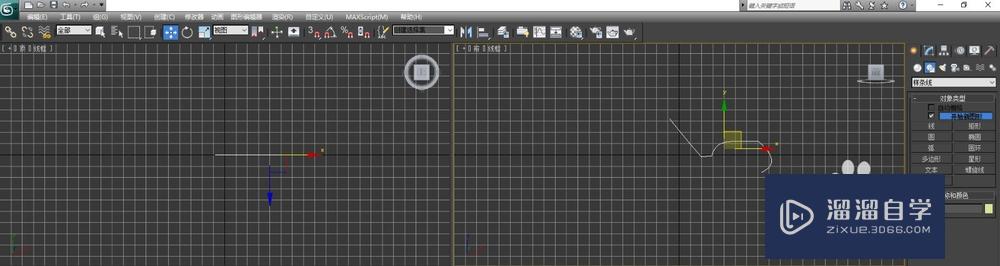
第3步
单击【修改器】按钮,在修改器列表下拉菜单中选择【车削】命令,在【参数】卷展栏中单击x轴,再单击【最小】按钮,其它参数设置如图所示【注意】门把手造型直到自己满意为止,这是3Ds Max2014效果图完美制作全程范例培训手册上的门把手的线形和车削的过程
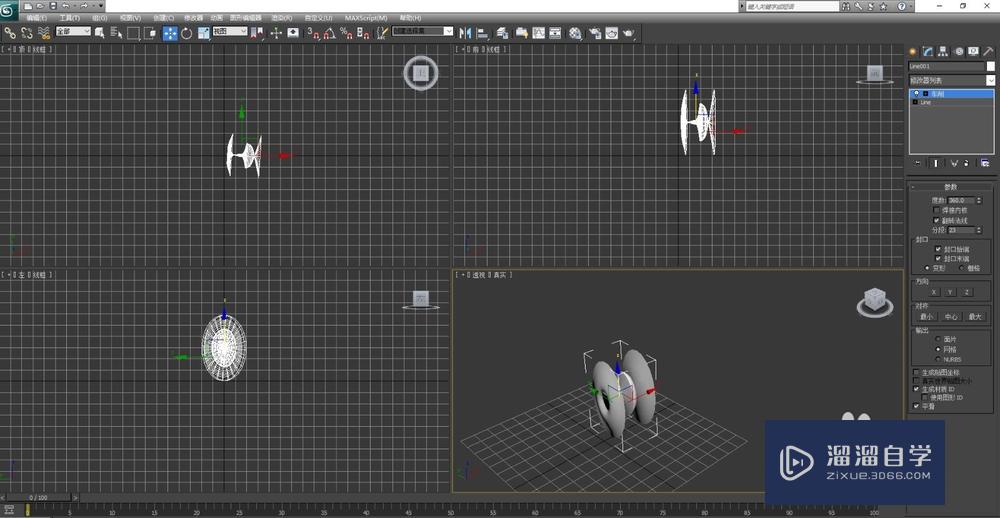
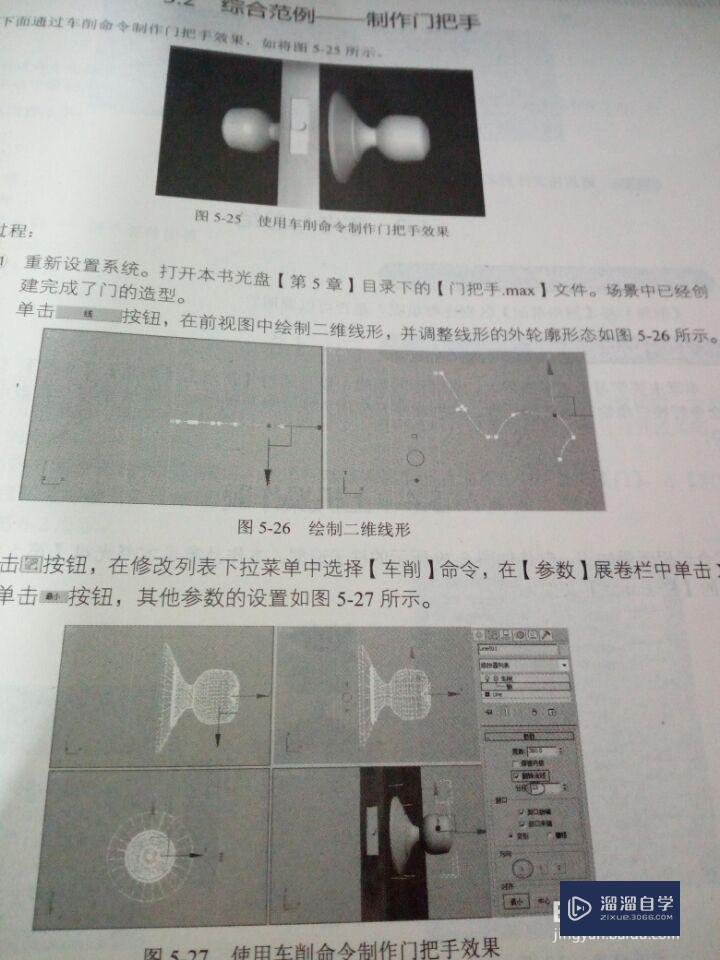
第4步
最后保存文件,命名为“门把手”
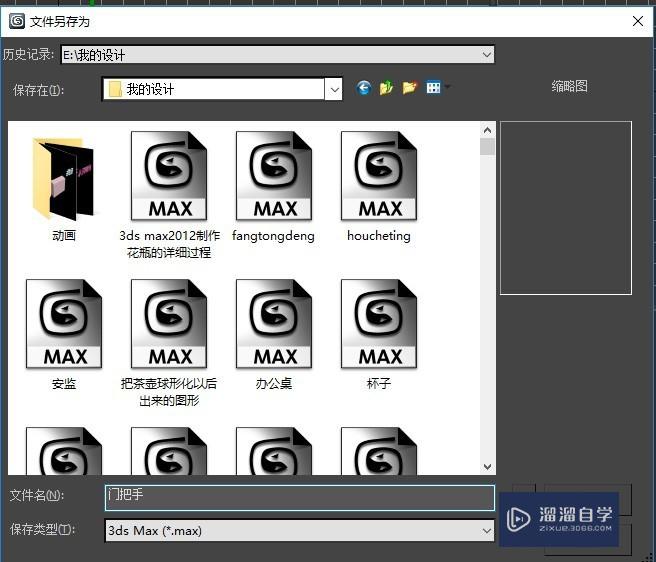
相关文章
距结束 06 天 02 : 31 : 29
距结束 01 天 14 : 31 : 29
首页






